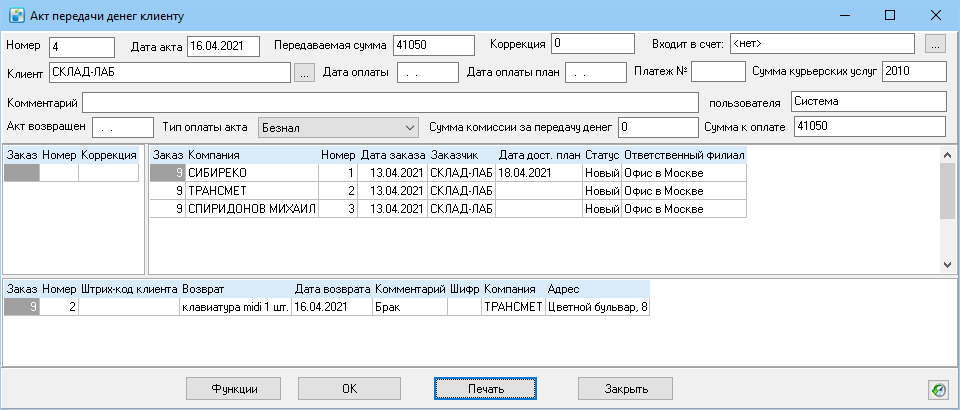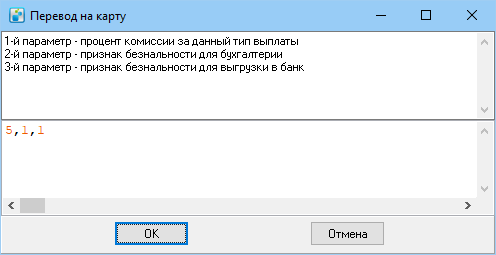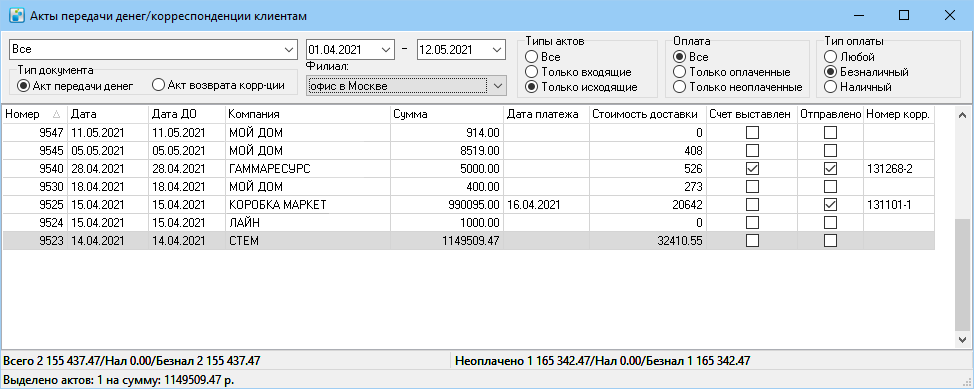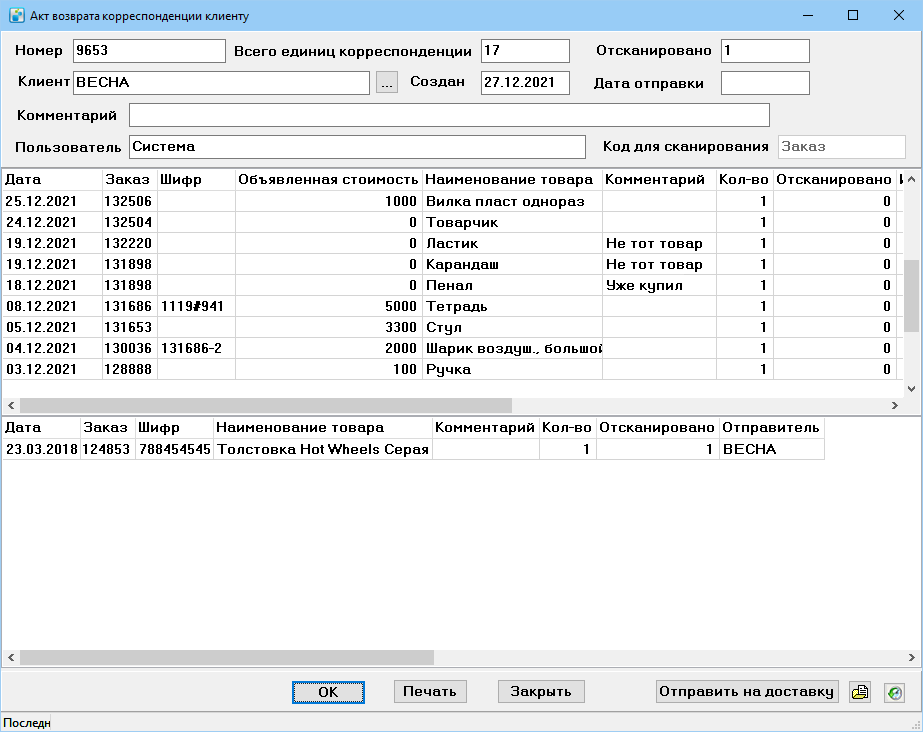Акты передачи денег и корреспонденции
- Акты передачи денег (АПД)
- Часть финансового контура программы, предназначенная для взаиморасчетов с интернет-магазинами (далее сокращенно ИМ).
- Акты передачи (возврата) корреспонденции (АПК)
- Часть товарного контура программы, предназначенная для оформления возврата недоставленной корреспонденции.
Содержание
- 1 Акты передачи денег (АПД)
- 1.1 Настройка режимов работы с ИМ
- 1.2 Исходящие АПД
- 1.3 Входящие АПД
- 1.4 Типы оплат АПД
- 1.5 Список АПД и АПК
- 1.6 Контекстное меню списка АПД
- 1.7 Выгрузка исходящих платежей по АПД для банк-клиента
- 1.8 Коррекция денежных средств в АПД
- 1.9 Междугородние корреспонденции в АПД
- 1.10 Настройка переменных для АПД в системе
- 1.11 Отображение АПД в ЛК клиента
- 2 Акты передачи корреспонденции (АПК)
- 3 Права доступа
Акты передачи денег (АПД)
Курьерская служба (далее сокращенно КС) доставляет товары ИМ и принимает денежные средства у покупателей товара ИМ. Денежные средства, принадлежащие ИМ, аккумулируются в КС — наличными или на расчетном счете КС.
Для оформления передачи денежных средств по доставленной корреспонденции от КС в ИМ служит акт передачи денег.
Настройка режимов работы с ИМ
Вы можете настроить взаиморасчеты с ИМ в карточке клиента на вкладке Финансы, блок Интернет-магазины. Подробнее см. раздел «Финансы».
Исходящие АПД
Формируются для клиентов курьерской службы в системе.
Чтобы создать АПД:
- На вкладке Клиенты выделите запись и в контекстном меню нажмите Создать акт передачи денег.
- Укажите дату конца периода, за который формируется акт.
Дата начального периода формируется на основании предыдущего акта или значения переменной Справочники > Переменные > Финансы > Акты передачи денег > Период для формирования акта передачи денег, которая ограничивает количество дней от даты формирования акта передачи денег. По умолчанию этот период составляет 150 дней. Таким образом определяется максимальный период, за который единицы корреспонденции попадут в создаваемый акт.
Примечание. Если заказ был сформирован раньше, чем указано в значении переменной Период для формирования АПД, он не попадет в АПД (даже при наличии информации в Инфо о доставке). - Откроется карточка акта передачи денег.
Карточка АПД
После расчета и формирования нового АПД откроется окно «Акт передачи денег клиенту»:
Верхний блок полей АПД содержит общую финансовую информацию. Некоторые поля в этой форме недоступны для редактирования.
Табличная часть слева от разделителя содержит информацию по заказам с положительной или отрицательной коррекцией суммы. Набор полей в этой таблице предустановлен. Таблица скрыта, если коррекции нет.
Основная табличная часть содержит информацию о заказах, по которым необходимо выполнить возврат денежных средств клиенту.
Табличная часть внизу содержит информацию по возвратам — заказам, которые войдут в АПК. Если возвратов в АПД нет, табличная часть скрыта. Эта таблица не является основанием для передачи возвратов.
Финансовая информация:
Номер. Автоматический номер исходящего АПД.
Дата акта. Дата формирования АПД.
Передаваемая сумма. Передаваемая клиенту сумма денежных средств.
Коррекция. Сумма коррекции заказов, которые содержит АПД.
Входит в счет. Отображается номер счета, если он был сформирован по АПД. Кнопка ![]() позволяет открыть счет для просмотра из карточки АПД.
позволяет открыть счет для просмотра из карточки АПД.
Клиент. Название клиента, для которого сформирован АПД.
Дата оплаты. Дата оплаты АПД клиенту.
Платеж №. Номер платежа по АПД в системе.
Сумма курьерских услуг. Итоговая сумма курьерских услуг по заказам в АПД с учетом коррекции.
Комментарий. Поле для пользовательского комментария.
пользователя. Имя автора комментария.
Тип оплаты акта. Способ оплаты акта. Возможные значения: Безнал, Наличными курьером, Наличными в офисе, Перевод на карту. Значение по умолчанию можно задать в карточке клиента на вкладке Финансы. Подробнее см. раздел «Типы оплат АПД».
Сумма комиссии за передачу денег. Комиссия курьерской службы за передачу денежных средств клиенту. Вы можете указать фиксированную процентную ставку для каждого типа оплаты или индивидуальный размер комиссии для каждого клиента.
Кнопка Функции позволяет:
- сформировать акт выполненных работ;
- выставить счет на сумму оказанных курьерских услуг сразу из документа АПД. Используется, если в карточке клиента снят флажок Исключить стоимость курьерских услуг из акта передачи денег.
Печать. По нажатии на кнопку открывается набор отчетов Microsoft Excel, которые можно сформировать из АПД:
- Отчет о доставке — содержит информацию о сумме переданных денежных средств, оказанных услуг и агентского вознаграждения в виде отдельных таблиц с названием «Доставки», «Возвраты», «Коррекции». Сканирование штрихкода в этом отчете позволяет принимать или выдавать корреспонденцию курьеру на вкладке Выдача. Агентское вознаграждение отображается, если установлен модуль печати кассовых чеков и в карточке клиента на вкладке Касса указан режим печати чеков;
- Отчет комиссионера — используется, если курьерская служба реализует товар ИМ (который является комитентом) в режиме комиссионера на основании заключенного договора комиссии и получает комиссионное вознаграждение;
- Отчет F9 — стандартный отчет о доставке с расширенным набором полей, который доступен и на вкладке Адреса по горячей клавише F9;
- Простая форма — простой отчет, в котором представлена табличная информация без разделения информации о доставках в отдельные названия таблиц. Простая форма недоступна, если в карточке клиента на вкладке Финансы установлен флажок Немедленный возврат денежных средств;
- Сопроводительные документы — содержит набор пользовательских отчетов, форм, документов, которые доступны для импорта через Справочники > Печатные формы в разделе Документы для актов передачи денег и являются необходимым условием для формирования дополнительной отчетности для контрагента или возможной заменой стандартных отчетов. Пример отчета в стандартной поставке программы — пользовательский Отчет агента о приеме денежных средств, который выделен из стандартного отчета о доставке в отдельный документ.
Контекстное меню списка содержит пункт Удалить корреспонденцию из акта передачи денег — возможность удаления корреспонденции из текущего АПД. Этот пункт меню доступен, если АПД не оплачен. Заказы, которые будут исключены из АПД, войдут в следующий АПД.
Правила добавления корреспонденции в АПД
- Доставленная корреспонденция попадает в основную таблицу доставок.
- Если частичный возврат оформлялся до того, как в карточке корреспонденции были указаны дата и время доставки, в карточке корреспонденции при оформлении такого возврата меняется значение поля Сумма, р.. Такая корреспонденция попадает и в раздел Доставка с новой суммой полученных средств, в которой учитывается стоимость возврата, и в раздел Возвраты с нулевой стоимостью в поле Расчет оплаты.
- Если частичный возврат оформляется после вручения, сумма в карточке корреспонденции уже не меняется. Поэтому такая корреспонденция попадает в верхнюю таблицу карточки АПД с полной стоимостью. Но поскольку был оформлен возврат, нужно удержать сумму возврата с клиента. Например, получатель принес обратно врученное отправление, и КС выплатила ему стоимость товара. Поэтому такая корреспонденция попадет еще и в нижнюю таблицу возвратов, а сумма возврата будет вычтена из передаваемой клиенту суммы.
- Если заказ был отмечен доставленным, вошел в АПД, а потом был оформлен частичный возврат, заказ попадет в следующий акт с коррекцией суммы. Считается, что деньги по прошлому акту КС отдала клиенту, а потом выплатила покупателю из своих, следовательно, с клиента эту сумму нужно удержать.
- Если в карточке корреспонденции установлен флажок Оплата получателем, то есть доставку оплачивает получатель, стоимость доставки не учитывается в АПД, счетах и отчетах.
- Междугородние корреспонденции попадают в АПД, если у них установлен флажок Оплачено и проставлены дата и время доставки. Если в карточке клиента на вкладке Финансы установлен флажок Включать в АПД неоплаченные междугородние отправления, то в АПД будут добавлены междугородные отправления, у которых проставлена дата доставки. Подробнее см. раздел «Междугородние корреспонденции в АПД».
Не учитываются положительные значения наложенного платежа в поле Сумма р. для заборных корреспонденций. Для учета наложенного платежа в заборных корреспонденциях укажите отрицательное значение в поле Сумма р. в том случае, когда забор сопровождается выкупом отправлений у поставщика.
Формирование двойного АПД
Предназначено для разделения корреспонденций при формировании АПД на два акта:
- Для корреспонденций, оплаченных наличным способом. Если в карточке клиента указано, что необходимо оформлять возврат денежных средств наличными, тип оплаты в отправлении указан как «Наличными при получении»;
- Для корреспонденций, оплаченных безналичным способом, например с помощью банковской карты.
Чтобы формировать отдельные АПД по способу оплаты, настройте переменную Справочники > Переменные > Финансы > Акты передачи денег > Создавать отдельный АПД для б/н и системную дополнительную возможность «AdditionalStringForSMA».
Настройка дополнительной возможности «AdditionalStringForSMA» производится силами программиста после согласования вопросов в процессе постановки задачи.
Правило начисления процента менеджеру по АПД
Сотрудникам курьерской службы при расчете заработной платы можно начислить процент от оборота (оплаченных АПД или счетов) закрепленных за этим сотрудником клиентов.
Если в карточке клиента на вкладке Финансы установлен флажок Исключить стоимость курьерских услуг из АПД, то проценты начисляются сотруднику, если клиенту выставлены АПД и по ним проставлена оплата.
Если флажок Исключить стоимость курьерских услуг из АПД не установлен, то начисление процентов сотруднику будет выполнено, если клиенту выставлены счета и по ним проставлена оплата.
Входящие АПД
- Формируются на основании входящего отчета о доставках (актах), полученных от контрагента.
Чтобы настроить загрузку входящих АПД:
- Cкачайте файл загрузки отчета подрядчика
- Перейдите в Отчеты > Дополнительные возможности и создайте новую возможность, затем скопируйте в нее текст загруженного документа.
Требуется настройка под конкретный формат входящего документа, при необходимости обратитесь в техническую поддержку MeaSoft.
Чтобы загрузить входящий АПД от контрагента, перейдите в пункт меню Отчеты > Дополнительные возможности и выполните созданную дополнительную возможность.
Входящие АПД отображаются в списке АПД. При двойном щелчке по строке входящего АПД или выборе пункта контекстного меню Подробности открывается вкладка Адреса с корреспонденциями, входящими в АПД.
Типы оплат АПД
Список типов оплат хранится в разделе Справочники > Статусы > 58 Типы оплат АПД.
Вы можете создать новые типы оплат. Не рекомендуется переименовывать текущие типы.
Вы можете изменять параметры типа оплаты:
- устанавливать признак наличной или безналичной оплаты для типа;
- устанавливать размер комиссии с полученных средств.
По умолчанию безналичным считается только первый тип оплаты, все остальные типы считаются наличными вне зависимости от их названия.
Чтобы сделать тип оплаты безналичным:
- В контекстном меню типа оплаты выберите пункт Дополнительная информация. Откроется окно с названием типа оплаты:
- Установите второй параметр строки равным 1. АПД с таким типом будут считаться безналичными для бухгалтерии.
- Установите третий параметр строки равным 1. АПД с таким типом будут выгружаться в клиент-банк.
- Нажмите на кнопку ОК.
Для любого типа оплаты может быть установлен фиксированный процент комиссии. Например, на рисунке выше для типа оплаты «Перевод на карту» настроена комиссия 5 % от суммы денежных средств по заказам, вошедших в АПД.
Чтобы настроить процентную ставку для типа оплаты, в контекстном меню типа оплаты выберите пункт Дополнительная информация и установите процент комиссии в первом параметре.
Вы можете настроить процент комиссии по АПД индивидуально для клиента. Подробнее см. раздел «Финансы».
Размер комиссии учитывается в сформированных АПД, а также в стандартных отчетах для этих актов, при формировании выгрузок в банк-клиент и учете наличных по бухгалтерии.
Список АПД и АПК
Список АПД доступен через основное меню Документы > Акты передачи денег/корреспонденции. Список видимых пользователю документов может быть ограничен. Окно списка выглядит следующим образом:
Строка АПД будет подсвечена красным, если плановая дата оплаты меньше текущей даты.
В верхней части окна находится фильтр документов со следующими условиями:
- клиент, для которого есть сформированные документы в указанном диапазоне дат;
- переключатель Тип документа позволяет выбрать тип отображаемых в списке документов — АПД или АПК;
- даты начала и конца периода;
- филиал;
- переключатель Типы актов позволяет фильтровать АПД по типу: входящие и исходящие акты;
- переключатель Оплата позволяет фильтровать вывод информации по АПД в окне по признаку оплаты;
- переключатель Тип оплаты позволяет фильтровать вывод информации по АПД в окне по признаку типа оплаты.
В табличной части содержится список актов, удовлетворяющих условиям настроенного фильтра. При изменении условий фильтра список автоматически обновляется.
Вы можете управлять отображением столбцов табличной части стандартными средствами. Ниже приведено описание наиболее востребованных столбцов.
Номер. Номер сформированного АПД в системе.
Дата. Дата начального периода для формирования АПД.
Дата ДО. Дата конечного периода для формирования АПД.
Компания. Название клиента, для которого сформирован АПД.
Сумма. Сумма инкассированных денежных средств по заказам, которые вошли в АПД и должны быть переданы клиенту.
Дата платежа. Дата произведенного платежа. Функция оплаты доступна через контекстное меню.
Комментарий к акту. Служебная информация, которая хранится в карточке АПД в поле Комментарий.
Стоимость доставки. Сумма денежных средств за оказанные курьерские услуги по заказам, которые вошли в АПД.
Тип оплаты. Тип оплаты АПД.
Сумма комиссии. Сумма комиссии за передачу денег по выбранному типу оплаты.
Счет выставлен. Если флажок установлен, по АПД выставлен счет. Вы можете просмотреть счет из карточки АПД.
Отправлено на доставку. Если флажок установлен, создан отдельный заказ на доставку АПД клиенту. Вы можете отправить АПД на доставку курьеру с помощью контекстного меню.
Дата доставки. Дата фактической доставки АПД клиенту отдельным заказом, который был отправлен курьером. Факт доставки такого заказа фиксируется в системе признаком Дата платежа.
Отправлено e-mail. Если флажок установлен, отчет для АПД отправлен клиенту на на адрес электронной почты, указанный в карточке клиента. Вы можете отправить отчет по e-mail с помощью контекстного меню.
Нал. Если флажок установлен, заказ оплачен наличными.
№ платежного поручения. Поле содержит информацию о платеже. Поле Платеж № заполняется в карточке АПД.
В нижней части окна находится статусная строка с финансовой информацией по актам табличной части.
Контекстное меню списка АПД
- Открыть — открыть карточку выбранного АПД.
- Проставить оплату — при первом нажатии проставляется значение в столбце Дата платежа и заполняется поле Дата оплаты в карточке АПД. При повторном нажатии данные поля очищаются, отменяя оплату акта.
- Удалить — удалить выбранный АПД. Удалить можно только неоплаченный АПД.
- Отправить на доставку — создать заказ на доставку акта клиенту. Отправитель заказа — КС, получатель — клиент, для которого сформирован акт.
Если по акту создается корреспонденция на доставку, то пункт контекстного меню Проставить оплату и поле Дата оплаты в карточке АПД блокируются. Режим срочности доставки такой корреспонденции по умолчанию определяется переменной Справочники > Переменные > Умолчания > Срочность корреспонденции на доставку АПК или Срочность корреспонденции на доставку АПД. Если установлена переменная Справочники > Переменные > Финансы > Акты передачи денег > Прикреплять отчет о доставке в корреспонденцию на доставку АПД, отчет о доставке прикрепляется во вложенные файлы отправления на доставку АПД.
Когда на вкладке Выдача для такого заказа установлен статус Доставлен, факт доставки фиксируется в поле Дата платежа.
Определить, создавалась ли корреспонденция на доставку для АПД, можно по столбцам Отправлено на доставку и Номер корреспонденции. Чтобы открыть корреспонденцию на доставку для АПД, в контекстном меню АПД выберите пункт Открыть корреспонденцию на доставку.
- Пересчитать стоимость — пересчитать стоимость доставки корреспонденций, входящих в АПД, если изменилась сумма заказа. Запрещен пересчет стоимости доставки корреспонденций, входящих в АПД, если по этому акту сформирована корреспонденция на доставку, указана дата оплаты или выставлен счет.
- Вернули подписанный акт — проставить дату возврата отчета с подписью клиента, она отображается в столбце Акт возвращен. Также столбец можно заполнить сканированием штрихкода из отчета о доставках, прямо в форме АПД.
- Разослать по e-mail — отправить клиенту один из отчетов, которые доступны для формирования в АПД. Адрес получателя выбирается из карточки клиента, могут быть указаны несколько адресов через запятую. Чтобы определить, использовать адрес с вкладки Основное или Реквизиты, настройте переменную Справочники > Переменные > Финансы > Акты передачи денег > При отправке акта по e-mail использовать адрес получателя счета.
Электронное письмо для АПД может содержать сопроводительное письмо и тему, которые настраиваются при помощи отдельного шаблона в Справочники > Печатные формы > Шаблоны e-mail для актов передачи денег. Вы можете указать тему сообщения при отправке АПД по email в шаблоне в начале печатной формы следующим образом:
subject: <текст темы>
- Разослать по ЭДО — отправить клиенту через ЭДО один из отчетов, которые доступны для формирования в АПД. Подробнее см. раздел «Отправка документов».
- Указать планируемую дату оплаты — указать дату, когда АПД должен быть оплачен. При наступлении указанной даты строка АПД в списке подсвечивается розовым цветом. Вы можете изменить или удалить дату в карточке АПД в поле Дата оплаты план или в списке АПД в контекстном меню выбрать пункт Убрать планируемую дату оплаты.
- Выгрузить платежи в банк — сформировать файл с информацией по исходящим платежам по АПД для загрузки в банк-клиент. Подробнее см. раздел «Выгрузка исходящих платежей по АПД для банк-клиента».
- Выставить счет — выставить счет на основании АПД. Подробнее см. раздел «Карточка счета».
- Выдать на руки курьеру — выдать курьеру корреспонденцию на доставку АПД.
- Комментарий — добавить или изменить комментарий к акту.
- Отчеты — просмотреть список отчетов для АПД.
- Печать — отправить на печать отчет или сопроводительные документы по АПД.
Выгрузка исходящих платежей по АПД для банк-клиента
Вы можете сформировать файл с информацией по исходящим платежам по АПД для загрузки в банк-клиент. Эта операция значительно снижает количество ручного труда, связанного с процедурой оплаты актов.
Платежи выгружаются для АПД, для которых одновременно выполняются следующие условия:
- Безналичный тип оплаты АПД.
- В АПД не указана дата платежа.
- Сумма к передаче больше 0.
Структура файла аналогична формируемой в 1С. Чтобы выгрузить файл, в списке выделите АПД, по которым нужно сформировать платежи, затем выберите пункт контекстного меню Выгрузить платежи в банк.
Имя файла формируется автоматически. Оно состоит из собственно названия (kl_to_1c), а также суффикса вида ддммгггг_ччмм, добавляемого к названию через подчеркивание. Например, название файла, сформированного 15 января 2018 года в 17:58, будет иметь вид kl_to_1c_15012018_1758.txt.
Параметр «Номер», содержащий номер платежа, формируется как [номер оплачиваемого АПД]00. Например, номер платежа для АПД № 1245 будет иметь вид 124500. Это поможет сохранить относительную уникальность этого номера и не дать ему пересечься с нумерацией платежей, создаваемых бухгалтерией в другом ПО.
Чтобы обозначить акты, по которым выгружены платежи, в поле Комментарий каждого АПД после выгрузки платежа добавляется фраза: «Платеж выгружен дд.мм.гггг».
Несколько платежей по одному клиенту можно объединять в один. Для этого при формировании выгрузки необходимо установить флажок Объединить платежи по клиентам.
Чтобы оплатить безналичный АПД:
- В MeaSoft cформируйте файл с платежами на оплату АПД.
- Загрузите файл в банк-клиент.
- В банк-клиенте подпишите и проведите платежи.
- Выгрузите из банк-клиента файл с проведенными платежами.
- Загрузите файл из банк-клиента в MeaSoft с помощью функциональности «Импорт из банк-клиента» с установленным флажком Загружать исходящие платежи.
- При загрузке исходящих платежей система пытается найти неоплаченный АПД, сумма и клиент которого соответствуют загружаемому платежу. Если такой акт находится, система автоматически привязывает к нему загружаемый платеж, а в акте ставит отметку об оплате.
Загруженные исходящие платежи, связанные с оплатой АПД, не учитываются при расчете агентских процентов, суммы баланса и при формировании акта сверки.
Коррекция денежных средств в АПД
Коррекция денежных средств возникает в АПД в том случае, когда данные в карточке корреспонденции меняются после ее включения в АПД. Механизм коррекции в системе работает полностью в автоматическом режиме.
Междугородние корреспонденции в АПД
Для АПД междугородними считаются корреспонденции, у которых ответственный филиал отличается от текущего филиала. Текущим является филиал, указанный в карточке клиента или филиал, в карточке которого установлен флажок Наш филиал.
В карточке клиента на вкладке Финансы предусмотрен флажок Включать в АПД неоплаченные междугородние отправления:
- если флажок установлен, то в акт передачи денег будут добавлены междугородные отправления, у которых проставлена дата доставки вне зависимости от того, установлен ли флажок Оплачено в карточке корреспонденции на вкладке Финансы;
- если флажок снят, то в акты передачи денег будут попадать только те междугородные корреспонденции, у которых установлен флажок Оплачено и проставлены дата и время доставки. Таким образом курьерская служба не будет передавать денежные средства отправителю до их фактического поступления.
Корреспонденции, в карточке которых указана ТОЛЬКО дата доставки, попадут в формируемый АПД вне зависимости от указанного в них ответственного филиала и состояния флажка Оплачено.
Предусмотрена возможность загрузки входящего АПД контрагента (например, СДЭК или Boxberry), которая позволяет на основании полученных данных автоматически проставить флажок Оплачено для корреспонденций, вошедших во входящий АПД. Эта функциональность настраивается по запросу клиента.
Отчет по корреспонденции, которая не входит в АПД (в частности и по междугородней, оплата которой не подтверждена), можно сформировать через основное меню Отчеты > Клиенты > Долги перед Интернет-магазинами. В этом отчете представлена информация по задолженности перед клиентами в разрезе корреспонденций, не вошедших в АПД, и неоплаченных АПД.
Настройка переменных для АПД в системе
Дополнительные настройки для АПД доступны через основное меню Справочники > Переменные > Финансы > Акты передачи денег. Каждая переменная содержит подробное описание своего предназначения.
Изменения значений переменных вступают в силу после перезапуска программы.
Отображение АПД в ЛК клиента
В ЛК клиента для тарифных планов «Премиум» и «Максимум» в пункте основного меню Финансы доступна информация по АПД, сформированным для клиента в MeaSoft. Подробнее см. раздел «Финансы».
Акты передачи корреспонденции (АПК)
Курьерская служба регулярно возвращает отправления (товары) своим клиентам. Для оформления возвратов служат акты передачи корреспонденции (АПК).
В АПК попадают следующие виды отправлений:
- полный возврат корреспонденции. В информации о доставке должна быть указана только дата вручения. В АПК включаются все позиции товарных вложений такой корреспонденции;
- частичный возврат. В информации о доставке должны быть указаны дата и время вручения;
- корреспонденции с типом поездки «Возврат», для которых не установлен статус Доставлено. В этом случае можно выдать заказ курьеру с типом поездки «Возврат» или передать отправление с помощью АПД.
Чтобы исправить ошибочные возвраты товарных вложений, оформите документ списания или создайте новый заказ с этими товарами и «доставьте» его.
Критерии отбора отправлений в АПК:
- на доставку — в поле Номер не содержится цифра 0 и штрихкод не пустой;
- дата заказа входит в период, установленный переменной Справочники > Переменные > Финансы > Акты передачи денег > Период для формирования акта передачи денег, значение по умолчанию — 120 дней;
- ответственный филиал в карточке корреспонденции совпадает с филиалом, для которого формируется АПК.
- частичные возвраты, если второй параметр причины возврата, указанный в дополнительной информации статуса, равен 0 или отсутствует;
- принятые курьерской службой, но недоставленные отправления, которые закрыты системным курьером «ОТКАЗ», «ОТМЕНА» и т. п.;
Отправления не попадают в АПК в следующих случаях:
- в карточке клиента установлен флажок Обязательный прием корреспонденции, а корреспонденция не была принята в том филиале, куда она вернулась;
- для возврата есть выполненный срочный заказ с поездкой туда-обратно;
- это корреспонденция на доставку предыдущих АПК, даже если установлен флажок Возврат и указана дата и время возврата;
- в карточке корреспонденции установлен флажок Утрачено, указана дата доставки и стоимость доставки изменена на 0;
- по корреспонденции есть выдача с типом поездки «Возврат», закрытая статусом Доставлено.
- в поле "Вручил курьер" указан системный курьер (с кодом менее 20), и корреспонденция ни разу не была принята.
Создание и отправка АПК
- На вкладке Клиенты выделите одну или несколько записей и в контекстном меню выберите пункт Создать акт передачи корреспонденции.
- Укажите дату конца периода, за который формируется акт.
- Выберите в выпадающем списке филиал, по отправлениям которого формируется акт.
- Откроется карточка АПК.
- Отсканируйте корреспонденции из верхней таблицы, чтобы отметить отправление как готовое к передаче клиенту.
- Когда отсканированы все отправления, нажмите на кнопку Отправить на доставку. Откроется карточка корреспонденции на доставку возвратов клиенту.
Если в акт передачи должны войти не все позиции из верхней таблицы, по окончании сканирования в списке АПК в контекстном меню созданной записи выберите Ввести дату отправки. Отобразится предложение автоматически удалить все неотсканированные позиции из акта. - Вы можете отправить АПК клиенту в электронном виде: в списке АПК в контекстном меню записи выберите Разослать по e-mail или Разослать по ЭДО.
Акту присваивается уникальный номер в системе.
Вы можете просмотреть или изменить созданные АПК в пункте основного меню Документы > Акты передачи денег/корреспонденции с установленным флажком Акт возврата корр-ции. Подробнее см. раздел «Список АПД и АПК».
Карточка АПК
Карточка содержит несколько частей:
- общая информация по акту;
- верхняя таблица со списком корреспонденций, найденных к передаче клиенту с этим АПД;
- нижняя таблица со списком фактически передаваемых отправлений.
Номер. Порядковый номер АПК, присваивается документу автоматически. Этот номер указан в карточке корреспонденции на вкладке Финансы в поле Акт возврата корр-ции.
Всего единиц корреспонденции. Общее количество отправлений в АПК. Возвращаемые товары можно просмотреть в карточке корреспонденции на вкладке Вложения.
Отсканировано. Количество отсканированных единиц товарных вложений или корреспонденций, готовых к возврату клиенту.
Клиент. Название клиента, для которого сформирован акт.
Создан. Дата создания акта.
Дата отправки. Дата отправки товара и АПК клиенту. Чтобы указать дату отправки, в списке АПК в контекстном меню выберите Ввести дату отправки или нажмите F5.
Комментарий. Поле для служебного комментария.
Пользователь. Имя пользователя, который оставил сообщение в поле Комментарий.
Код для сканирования. Тип кода, использованного при сканировании, определяется автоматически. Возможные значения:
- не выбран — отправления не сканировались;
- заказ — сканировался штрихкод корреспонденции целиком. При этом все вложения одновременно перемещаются в нижнюю таблицу;
- товар — сканировался штрихкод вложения. В нижней таблице АПК предусмотрен столбец Кол-во к возврату, в котором отображается оставшееся количество неотсканированных позиций вложений. Этот способ предназначен для заказов с вложениями, загруженными в MeaSoft из реестра MS Excel.
Если указан код для сканирования заказ, но сотрудник сканирует в нем штрихкод товара, отобразится предупреждение. Если вы продолжите, то значение в поле Код для сканирования изменится на товар, и можно будет сканировать только штрихкоды товара.
При сканировании штрихкода любого места многоместного отправления, в карточке которого установлен флажок «Возврат», в нижнюю таблицу переносится вся корреспонденция целиком.
Если отправление отсканировано частично, его строки выделяются розовым цветом и поднимаются на первые позиции в обеих таблицах. Отправить на доставку такой акт невозможно.
Контекстное меню
- Включить в отсканированные — ручной перенос отмеченной позиции в АПК. Эта возможность зависит от состояния переменной Справочники > Переменные > Корреспонденция > Ручной перевод в «отсканированные» в актах возврата корреспонденции;
- Включить в отсканированные все — ручной перенос всех позиций в АПК;
- Исключить из акта — удалить позиции из текущего АПК. Применяется для группировки передаваемых возвратов. Исключенная корреспонденция войдет в следующий АПК.
- Исключить из отсканированных — ручное исключение указанной позиции из АПК;
- Исключить из отсканированных все — ручное исключение всех позиций из АПК.
Кнопки
- OK — применяет внесенные в АПК изменения.
- Печать — содержит набор отчетов MS Excel:
- Обычная форма — стандартный отчет о возвратах. Отображает причину возврата, которую курьер указал в мобильном приложении, сумму возврата, поля для подписей сторон «Сдал» и «Принял». Модификация отчетов
-
- Сопроводительные документы — набор пользовательских отчетов, форм, документов, которые можно загрузить в справочник Печатные формы в раздел «Документы для актов передачи корреспонденции». Документы нужны для формирования дополнительной отчетности для контрагента или являются возможной заменой стандартных отчетов. Некоторые печатные формы доступны в разделе «Печатные формы для АПК». Дополнительные пользовательские формы отчетов разрабатываются по ТЗ клиента;
- Наклейки — печать наклеек на возвратную корреспонденцию;
- Закрыть — закрывает окно без применения внесенных изменений в АПК.
- Отправить на доставку — создать корреспонденцию на отправку возвратов и АПК. В карточке корреспонденции автоматически заполняются поля: Шифр — номером акта, Масса — общим весом возвратов. Данные филиала копируются в данные отправителя.
Кнопки в нижнем правом углу формы АПК:
- Прикрепленные документы — просмотр и добавление файлов к АПК. Например, можно добавить скан-копии подписанных оригиналов документов;
- История — просмотр истории изменений АПК с привязкой к пользователям.
Список АПК
Cписок созданных АПК доступен через основное меню Документы > Акты передачи денег/корреспонденции. Подробнее см. раздел «Список АПД и АПК».
Контекстное меню списка АПК
- Ввести дату отправки — указать вручную дату отправки АПК клиенту;
- Отправить на доставку — сформировать заказ на доставку АПК и товаров клиенту. Отправитель заказа — КС, получатель — клиент, для которого сформирован АПК. Когда для заказа установлен статус по выдаче Доставлен, поле Дата платежа заполняется текущей датой. Если по АПК создается корреспонденция на доставку, то пункт контекстного меню Проставить оплату блокируется.
Примечание. Вы можете отправлять АПК на доставку от лица заказчика, чтобы тарифицировать доставку клиенту. Для этого установите флажок в переменной Справочники > Переменные > Корреспонденция > Отправлять акт возврата корреспонденции на доставку от клиента.
Остальные пункты меню совпадают с пунктами для АПД.
Права доступа
В основном меню программы откройте Настройка > Пользователи и настройте права для групп пользователей в разделе Документы > Акты возврата корреспонденции или Акты передачи денег.
Список видимых пользователю документов может быть ограничен: если включено право видеть только «своих» клиентов, то отображаются АПД и АПК только клиентов пользователя.